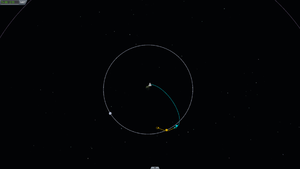Difference between revisions of "Map view/zh-cn"
From Kerbal Space Program Wiki
< Map view
(→Draw Mode) |
|||
| Line 7: | Line 7: | ||
在轨道地图的默认模式下,飞船的任何控制命令都是无效的(只有少数几个可以起作用,比如 “X” 键关闭发动机推力)。如果希望在轨道地图下对飞船进行操控,点击下方的灰色箭头弹出导航球。这样你就可以和正常模式一样调节推力和飞行方向了。 | 在轨道地图的默认模式下,飞船的任何控制命令都是无效的(只有少数几个可以起作用,比如 “X” 键关闭发动机推力)。如果希望在轨道地图下对飞船进行操控,点击下方的灰色箭头弹出导航球。这样你就可以和正常模式一样调节推力和飞行方向了。 | ||
| − | == | + | == 机动 == |
''[[Maneuver node|参见该文]]'' | ''[[Maneuver node|参见该文]]'' | ||
| − | + | 在地图模式可以观看目前的轨道投影图,不过它更大的用途是用在“机动操作”系统。你可以在这里设计飞行轨道,规划发动机的推进时间,并确保最终准确的到达本次飞行任务需要的目的地。对于空间飞行器的[[docking|对接]]任务,机动系统无疑是极其重要的。 | |
| − | |||
| − | |||
| − | |||
| − | + | ===机动规划的操作方式=== | |
| + | 如果鼠标指针落在目前的轨道路径上,会弹出一个小的透明蓝色图标。左键点击会弹出菜单,然后选择“加入轨道机动(Add Maneuver)”。 | ||
| + | 拖动六个不同的方向标志可以即时指示在该拖动方向进行推进所带来的轨道变化。如果机动设置错误,可以右键点击目标标志中心,然后点击弹出的红色 “x” 标志删除。 | ||
| + | |||
| + | 下次机动的提示会出现在[[Navball|导航球]]右侧,会显示下次点火推进的间隔时间,还有余下所需的 delta v 。你可以顺序设置多个机动组成的序列。具体的[[Basic Maneuvers|轨道机动]]有很多种不同的类型。 | ||
== 绘图模式 == | == 绘图模式 == | ||
Revision as of 05:11, 5 June 2013
轨道地图是飞行任务中用到的另一个屏幕显示模式。它可以显示飞行器及各天体运行轨道的投影。它还可以提供任务相关的重要信息:
- 目前高度、位置和飞行器的速度;
- 飞行器运行轨道的远点、近点高度、位置和到达时间;
- 天体引力作用的球形范围,以及飞行器在其中的飞行轨迹;
在轨道地图的默认模式下,飞船的任何控制命令都是无效的(只有少数几个可以起作用,比如 “X” 键关闭发动机推力)。如果希望在轨道地图下对飞船进行操控,点击下方的灰色箭头弹出导航球。这样你就可以和正常模式一样调节推力和飞行方向了。
机动
在地图模式可以观看目前的轨道投影图,不过它更大的用途是用在“机动操作”系统。你可以在这里设计飞行轨道,规划发动机的推进时间,并确保最终准确的到达本次飞行任务需要的目的地。对于空间飞行器的对接任务,机动系统无疑是极其重要的。
机动规划的操作方式
如果鼠标指针落在目前的轨道路径上,会弹出一个小的透明蓝色图标。左键点击会弹出菜单,然后选择“加入轨道机动(Add Maneuver)”。 拖动六个不同的方向标志可以即时指示在该拖动方向进行推进所带来的轨道变化。如果机动设置错误,可以右键点击目标标志中心,然后点击弹出的红色 “x” 标志删除。
下次机动的提示会出现在导航球右侧,会显示下次点火推进的间隔时间,还有余下所需的 delta v 。你可以顺序设置多个机动组成的序列。具体的轨道机动有很多种不同的类型。
绘图模式
在 KSP 的设置文件 settings.cfg 中调整 PATCHED_CONIC_DRAW_MODE 可以改变轨道视图中飞行轨道的显示方式。
- 0 - Local to Body: Patches are drawn in relation to the current position of each orbiting body.
- 1 - Local at SOI Entry UT: Patches are drawn in relation to the body, but at the time of SOI entry.
- 2 - Local at SOI Exit UT: Same as 1 but at the time of leaving the SOI.
- 3 - Relative(continuous line mode) (default): Patches are drawn in relation to the current body being orbited.
- 4 - Dynamic: An experimental mode blending trajectory lines relative to the local and parent body
Further explanation of the Draw Modes can be found in this video